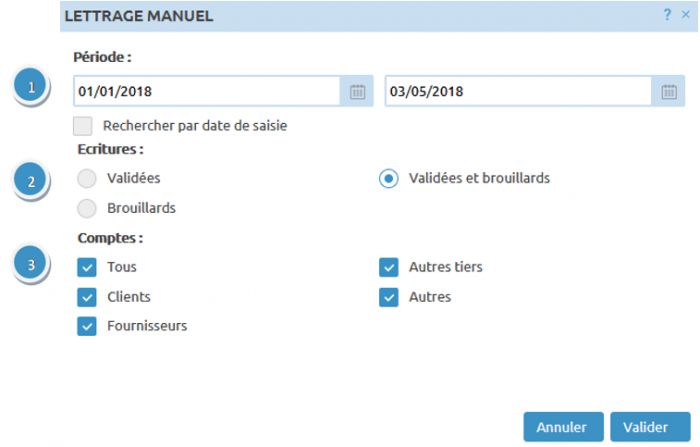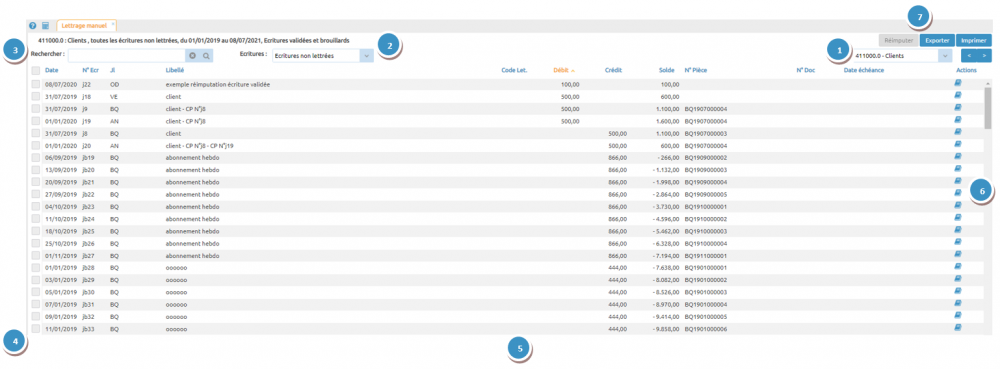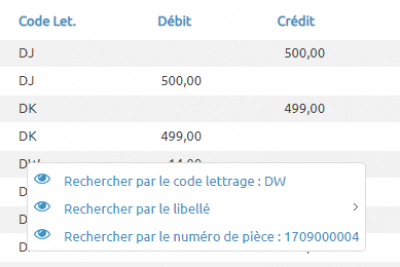Table des matières
LETTRAGE Manuel
L'option Lettrage permet de consulter, lettrer et/ou délettrer vos lignes d'écritures.
Le lettrage de compte est accessible depuis le menu Comptes/Lettrage/Manuel.
Vous ne pouvez effectuer de lettrage que sur les comptes et sous-comptes qui sont paramétrés avec l'option “Lettrage” dans le plan comptable. Pour activer le lettrage, il faut que ce soit le sous-compte qui soit paramétré pour le lettrage.
La fenêtre pop-in de critères “CONSULTATION DE LETTRAGE” s’affiche à l’écran :
Complétez les champs pour accéder aux écritures selon vos critères :
1. La période correspond à la recherche par date comptable de vos écritures recherchées, avec par défaut celle-ci jusqu'à la date du jour. Si vous utilisez la coche “rechercher par date de saisie” vous ferez une recherche en fonction de la date du jour où vous les avez saisies.
Si vous laissez les bornes vides, toutes les écritures seront remontées (exercice en cours et suivant).
2. Choisissez ensuite les écritures à rechercher selon 3 critères (validées, brouillards, validées et brouillards).
3. Choisissez le type de compte à lettrer. Si vous voulez lettrer uniquement vos comptes client par exemple, il est plus facile de s'y retrouver en décochant “Tous” puis cocher “Clients”. Le type d'un compte est déterminé dans le plan comptable.
Attention, sur Itool ce sont les sous-comptes qui dominent : cochez bien “Appliquer les paramètres du compte à tous les sous-comptes” lorsque vous changez le type du compte.
Une fois ces champs remplis, appuyez sur “Valider” :
1. Le compte sur lequel vous travaillez actuellement. Dans la liste déroulante, vous pouvez changer de compte. Si vous avez cherché sur un seul type de compte par exemple, vous verrez uniquement les comptes du type choisi, qui ont le lettrage activé dans le plan comptable, et qui ont au moins deux lignes non lettrées.
Utilisez les flèches pour passer au compte précédent ou compte suivant.
2. Ici vous pourrez choisir le filtre de votre liste à l'écran : écriture lettrées, non lettrées, toutes les écritures.
3. La barre de recherche ira trouver tout ce qui contient ce que vous y saisissez, sur l'ensemble des colonnes de la consultation.
4. Les coches à gauche de la liste permettent de sélectionner les lignes qui seront à lettrer ou délettrer. Les boutons “Lettrer” ou “Délettrer” (en bas à gauche de votre écran) s'activeront en fonction de ce que vous sélectionnerez.
5. La colonne “Code lettrage”. Lorsque vous êtes dans le filtre “Ecritures lettrées” ou “Toutes les écritures”, vous pourrez visualiser les codes lettrage affectés.
6. L'icône ![]() vous donne la possibilité d'ouvrir l'écriture dans laquelle se trouve cette ligne.
vous donne la possibilité d'ouvrir l'écriture dans laquelle se trouve cette ligne.
7. Vous pouvez Exporter au format csv (ouvrable avec Excel), ou Imprimer en pdf la liste que vous avez à l'écran.
Le bouton Réimputer vous permet de réaffecter des lignes d'écriture à un autre compte, qu'elle soit validée ou non. Pour plus de précisions sur le fonctionnement de la réimputation, rendez-vous sur la page dédiée.
Excellente astuce pour rechercher par code lettrage, que vous soyez dans le menu du Lettrage manuel ou même dans les Etats (comme dans un grand livre) : Faites un clic droit sur un code lettrage pour que vous soit proposée la recherche des éléments partageant le même code lettrage.